画面
ツール > オプション > 画面
画面オプションは、Rhinoの表示アイテムの色と表示状態を定義します。
表示言語
Rhinoのユーザーインターフェイスで使用する言語を設定します。使用できる言語のリストから選択してください。
コマンドプロンプト
これらの設定は、コマンドプロンプトとコマンドヒストリウィンドウの外見をコントロールします。
フォント
テキストの外観を設定します。
テキストサイズ
フォントサイズを設定します。
背景
背景色を設定します。
テキスト色
テキストの色を設定します。
マウス選択時のテキスト色
カーソルがコマンドプロンプトのオプションの上を通過する際の表示の色を設定します。
プロンプトをヒストリに表示
コマンドプロンプトを使用した後、プロンプトをコマンドヒストリウィンドウに移動させます。ヒストリウィンドウにコマンド名だけを表示し、コマンドプロンプトを表示したくない場合は、このオプションをオフにします。
コマンドをオートコンプリート
コマンドプロンプトでタイプ中のオートコマンドコンプリートをオンにします。
ファジーなオートコンプリートを使用
このオプションを使用すると、インライン オートコンプリートは最も使用された候補を提案します。例えば、LIとタイプすると、LimitReferenceModelのようなコマンドではなくLineにオートコンプリートされる可能性が高くなり、オートコンプリートメニューには、最も適した部分的に合っている、ぴったりと一致しないマッチが表示されます。オートコンプリート リストは、空白行で区切られた2つのコマンドリストで構成されます。最初のリストには、入力した文字列で始まる完全一致が含まれています。2つ目のリストには、入力された文字列との一致度に基づいて並べられた非完全一致が含まれます。
このオプションを使用しない場合、オートコンプリートはアルファベット順のコマンド名の最初の文字を使用します。
方向矢印アイコン
軸サイズ
Dirコマンドで表示される矢印の軸の長さを設定します。
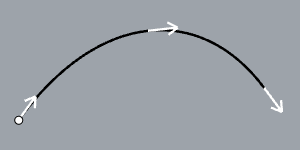
矢先のサイズ
DirコマンドとArrowheadコマンドで表示される矢印の矢のサイズを設定します。
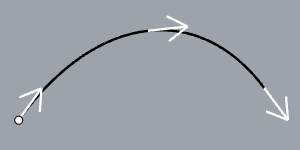
- 方向矢印をよりカスタマイズするには、高度な設定の「DirectionArrow」を使用します。

表示するアイテム
メニュー
メニューの表示、非表示を切り替えます。
コマンドプロンプト
コマンドウィンドウの表示、非表示を切り替えます。
ステータスバー
ステータスバーの表示、非表示を切り替えます。
ビューポートタイトル
ビューポートタイトルの表示、非表示を切り替えます。
メインウィンドウタイトルバー
Rhinoのメインウィンドウのタイトルバーの表示、非表示を切り替えます。
タイトルバーのフルパス
タイトルバーにモデルへのフルパスを表示します。
クロスヘア
カーソルのクロスヘアを表示設定があるスマートトラックとガイドオプションのページを開きます。
起動時のビューポートタブ
Rhinoの起動時にデフォルトでビューポートタブを表示します。
デフォルトのシステム値に戻します。カスタム設定した画面設定はすべて失われます。